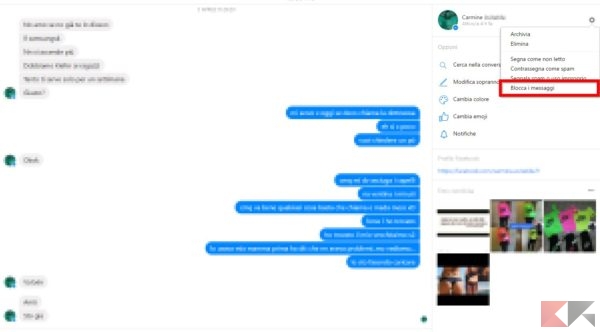Come bloccare contatti su Facebook Messenger
By Annaby
Se avete la necessità di bloccare contatti su Facebook Messenger dopo essere stati contattati troppe volte e dopo aver avvertito ripetutamente di non importunarvi, allora questa è la guida giusta per voi. Vi spiegherò come bloccare una persona su Messenger tramite iPhone, iPad, computer e su Android. Bloccare una persona in chat significa che quest’ultima non potrà più chiamarvi o messaggiarvi su Messenger ma potrà comunque continuare a visualizzare i vostri post in bacheca se fa parte delle vostre amicizie. In quel caso, dovrete bloccarlo direttamente su Facebook.
Dopo averlo bloccato, anche voi non potrete più contattarlo né tanto meno visualizzare il suo stato online o l’ultimo accesso. Di seguito la procedura da seguire.
Bloccare contatti Facebook Messenger su Android
SuAndroid i passaggi da seguire per bloccare un contatto su Messenger sono molto semplici. Ovviamente, aprite l’app e aprite la chat della persona da bloccare, ora premete l’icona della “i” che si trova in alto a destra vicino al nome profilo e scorrete fino a trovare la voce Blocca. Nella nuova pagina avrete la possibilità di bloccare il contatto su Facebook o su Messenger, in questo caso toccate su Blocca i messaggi da spostando levetta su ON. Per rendere tutto più chiaro, potete seguire i passaggi illustrati qui di seguito.
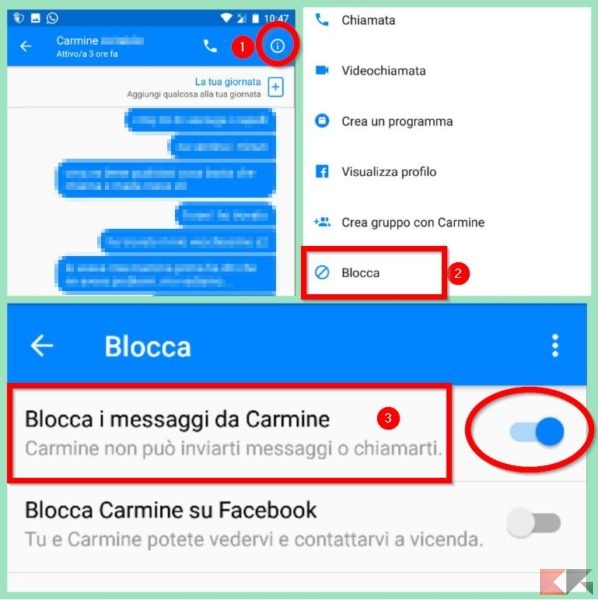

Bloccare contatti Facebook Messenger su iOS
Se utilizzate un iPhone o iPad e desiderate bloccare qualcuno su Messenger, tutto ciò che dovrete fare è collegarvi all’app e selezionare la chat della persona che vi infastidisce. A questo punto premete sul nome del contatto situato in alto e scorrete fino a trovare la voce Blocca, e per concludere di fianco la dicitura Blocca i messaggi selezionate su ON. Immediatamente il blocco sarà attivo.

Bloccare contatti Facebook Messenger su PC
Tramite Pc, potete bloccare una persona su Messenger seguendo questi passaggi.
Effettuate il login su Facebook, entrate nella Home e cliccate sull’icona di Messenger sulla sinistra della pagina oppure sull’icona dei messaggi in alto a destra. In entrambi i casi, dovrete soltanto cliccare sull’icona dell’ingranaggio di fianco al nome del contatto e selezionare la voce Blocca Messaggi. Facebook vi chiederà se siete sicuri di continuare l’operazione, per confermare il tutto cliccate di nuovo sulla dicitura Blocca messaggi, così come dimostro in foto.

Conclusioni
Finalmente non sarete più infastiditi da questi contatti con messaggi continui grazie a poche e semplici mosse. Ma se avete dubbi o difficoltà nel bloccare una persona su Messenger, non esitate a contattarci.
L’articolo Come bloccare contatti su Facebook Messenger appare per la prima volta su ChimeraRevo – Il miglior volto della tecnologia.
Se vuoi sostenerci, puoi farlo acquistando qualsiasi cosa dai diversi link di affiliazione che abbiamo nel nostro sito o partendo da qui oppure alcune di queste distribuzioni GNU/Linux che sono disponibili sul nostro negozio online, quelle mancanti possono essere comunque richieste, e su cui trovi anche PC, NAS e il ns ServerOne. Se ti senti generoso, puoi anche donarmi solo 1€ o più se vuoi con PayPal e aiutarmi a continuare a pubblicare più contenuti come questo. Grazie!
Hai dubbi o problemi? Ti aiutiamo noi!
Se vuoi rimanere sempre aggiornato, iscriviti al nostro canale Telegram.Se vuoi ricevere supporto per qualsiasi dubbio o problema, iscriviti alla nostra community Facebook o gruppo Telegram.
Cosa ne pensi? Fateci sapere i vostri pensieri nei commenti qui sotto.
Ti piace quello che leggi? Per favore condividilo con gli altri.